數碼暗房
翻譯:黃一凱 編輯:黎悅瓣 美編:安宏宇

丁達爾效應
在Photoshop中光線畫筆繪制逼真的丁達爾效果。

Jon Adams
知名攝影師和后期師,有多年后期教學經驗。

盡管每個攝影師都期望能拍攝到絕美的畫面,但現實往往很難如意。最簡單的一個例子就是丁達爾現象,陽光透過縫隙打亮空氣中的塵埃或者霧氣,形成一道道漂亮的光線。這種經常出現在攝影作品當中的現象實際上在現實生活中極為少見,大多數情況下類似的照片實際上都是煙機、燈光等專業設備加上團隊配合的結果。
這種現場對大多數人來說都是可望而不可即的,那么有沒有可能通過后期處理來模擬這種常見于電影或廣告當中的視覺效果呢?這期數碼暗房,我們就給大家提供了17款精心挑選的手工光線畫筆,只需將其導入Photoshop,就能很輕松地模擬出這種光線效果。那么接下來看看具體是如何操作。
專家技巧:
光線畫筆
光線畫筆可以導入Photoshop或任何一款支持.ABR格式畫筆的軟件中。文件夾包含17種不同的光線畫筆,每款畫筆都對應一種獨特的光線效果。就和使用其他畫筆工具一樣,我們可以任意調整畫筆的大小與顏色,但一般情況下都以白色為主。


1 載入畫筆
首先將Light Ray Brushes.abr從網盤下載至電腦,然后啟動Photoshop。執行“窗口>畫筆”命令打開畫筆工具面板,單擊右上角的橫線按鈕打開面板菜單,然后從菜單中選擇導入畫筆命令。在彈出的文件瀏覽器窗口中,選擇Light Ray Brushes.abr并打開,新的畫筆將出現在畫筆面板的最下方。雙擊打開畫筆組,就能看到其中包含的所有畫筆。

2 設置畫筆
打開希望添加光線效果的圖片,執行“窗口>圖層”命令打開圖層面板,單擊下方的新建圖層按鈕添加空白圖層,然后將其混合模式從正常更改為變亮。接著在畫筆面板中選擇希望使用的畫筆,文中我選擇了畫筆4850。依次使用快捷鍵D、X將前景色設置為白色,或雙擊工具面板最下方的前景色色塊從彈出的拾色器面板中選擇自己喜歡的顏色。

3 添加光線
將畫筆移動到畫面上方之后,預覽窗口中將出現光線的效果輪廓,我們可以根據輪廓在屬性欄中找到“畫筆預設”選取器調整畫筆大小,或使用快捷鍵[、]調整大小,然后在屏幕上單擊添加光線。如果想要更強烈的效果,可以多點擊幾次鼠標,但是切記不要移動鼠標位置。接著使用快捷鍵Ctrl+T進入自由變換模式調整光線的大小和角度,調整時按住Ctrl鍵可以單獨拖動每一個角落,實現更大自由度的調整。
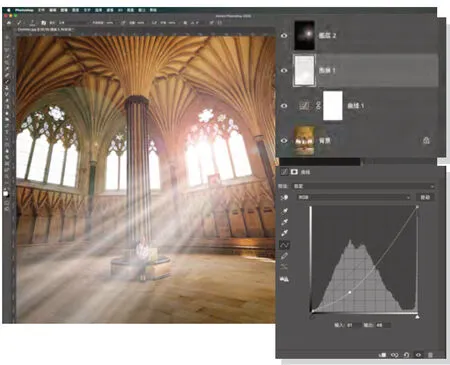
4添加眩光
再創建一個新的空白圖層,依次使用快捷鍵D、Alt+Enter使用黑色填充該圖層,然后將其混合模式設置為濾色。接著執行“濾鏡>渲染>鏡頭光暈”命令,選擇35mm聚焦鏡頭,亮度設置為125%,單擊確定按鈕創建眩光。創建后可以再次使用快捷鍵Ctrl+T進入自由變換模式調整眩光的位置和大小。為了讓光線更加真實,我們可以在背景圖層正上方創建一個曲線調整圖層適當壓低其亮度。
色相/飽和度
掌握Photoshop中最強大的色彩強化與調整工具。

James Paterson
《攝影之友·影像視覺》英文版雜志編輯,了解影友最需要的技巧。
絕大多數時候,相機直出的照片色彩看上去總是平淡無奇、令人失望,和我們記憶中的現場景象相去甚遠。如果希望用最簡單的手段讓這些場景看上去栩栩如生,提高飽和度絕對是一個明智的選擇。
這時是Photoshop中色相/飽和度命令大顯身手的時候。我們可以使用它來對畫面整體或部分色彩的色相及飽和度進行調整。以題圖為例,提高顏料的色彩飽和度,效果立竿見影。
色相/飽和度命令是Photoshop中用途最為廣泛的色彩調整命令。乍看上去這個命令的界面非常簡單,但如果認真研究就會發現里面包含著豐富的設置選項,幾乎能實現無窮的排列組合。除了提高飽和度增強畫面中已有色彩的強度之外,還可以通過調整色相徹底改變畫面中的顏色。但一般來說,色相調整最好是針對畫面中的局部顏色進行,使用對話框中的吸管工具我們很容易從照片中選中自己想要調整的顏色。如果愿意的話,還可以使用該命令為照片進行著色或者保留局部色彩等更加豐富的操作。

專家技巧:
RAW的飽和度調整
在正文的案例中,我使用了色相/飽和度命令調整畫面中的色彩強度與表現,但這并不是我們在Photoshop中改變畫面顏色的唯一手段。Camera Raw濾鏡同時提供了飽和度和自然飽和度工具。自然飽和度能更有效地避免飽和度調整時的過飽和問題。另外,我們還可以使用Camera Raw中的目標調整工具或混色器面板直接針對某個顏色調整其色相、飽和度及明度。

高光選擇
使用通道命令快速選擇復雜對象,拯救乏味的天空。

James Paterson
《攝影之友·影像視覺》英文版雜志編輯,了解影友最需要的技巧。

對于摳圖這種事情來說,或許很難有什么對象的復雜程度能超出埃菲爾鐵塔,盡管其標志性的外輪廓簡潔優美,但是內側卻充滿無數的細小空間,成為后期師們創建選區時的噩夢。而對這張埃菲爾鐵塔的照片來說,右側光禿禿的樹干更是雪上加霜。那么我們究竟該如何處理這樣的對象呢?
首先放棄常見的鋼筆工具或者選區工具吧,如果真使用這類傳統工具的話,這項操作可能需要一周的時間才能完成。即便是快速選擇工具或者魔棒工具,在面對這種復雜對象的時候也很容易出現問題。實際上能給我們帶來最多幫助的,就是圖片信息本身。這張照片最突出的特點之一就是深色的建筑物輪廓與明亮的天空之間所形成的反差,如果能正確使用這些信息,那么就能很快地為它們創建相應的選區。Photoshop的通道功能能將圖片按照不同的明暗或色彩組成將其分解為若干個部分,我們需要做的就是在這些不同的通道模式中選擇一個最能突出前景與背景反差的通道,然后以此為基礎更進一步擴大前景與背景的反差,得到一個全黑白的通道蒙版,以此來創建選區對照片作進一步調整的基礎。
例圖在完成選區的創建之后,我將暗沉的天空替換成了晚霞紅云,讓巴黎的天空變得更加美麗。
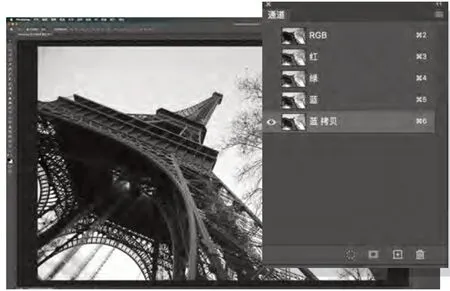
1 拷貝通道
打開范例文件eiffel_before.jpeg,執行“窗口>通道”命令打開通道面板,依次點擊紅、綠、藍三色通道,觀察地面與天空在不同通道中所表現的反差,然后從中選擇最佳的一個通道將其拖放到通道面板下方的新建通道按鈕上復制該通道。

2 調整反差
接著,執行“圖像>調整>色階”命令,在彈出的色階對話框中向內拖動直方圖下方的黑白點三角滑塊提高畫面對比度。我們的最終目標是讓天空完全變為白色,地面變為黑色,但是對于某些局部細節也無需過度糾結,因為還需要做后續的處理。

3 修整通道
從工具欄中選擇畫筆工具,在上方工具選項中將畫筆混合模式設置為疊加,不透明度設置為50%,使用快捷鍵D將前背景色復位為白黑兩色,然后在白色區域的少量黑色位置上涂抹將其減淡為白色,用快捷鍵X切換到黑色畫筆在黑色區域上涂抹。

4 載入蒙版
對調整感到滿意后,按住Ctrl鍵在藍拷貝縮略圖上單擊鼠標作為選區載入,接著單擊最上方的RGB通道返回原圖模式。打開圖層面板,選擇背景圖層后單擊添加圖層蒙版按鈕將選區轉化為圖層蒙版,然后使用快捷鍵Ctrl+I反相蒙版遮蓋天空。
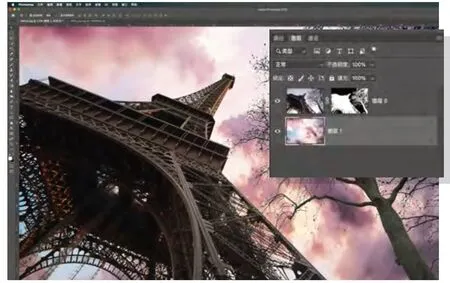
5 更改天空
打開范例文件eiffel_sky.jpeg文件,依次使用快捷鍵Ctrl+A、Ctrl+C、Ctrl+W全選并拷貝天空畫面后將其關閉。回到主文件,Ctrl+V粘貼天空,然后在圖層面板中將天空圖層拖到前景圖層的下方。必要時可使用快捷鍵Ctrl+T調整天空的位置大小。
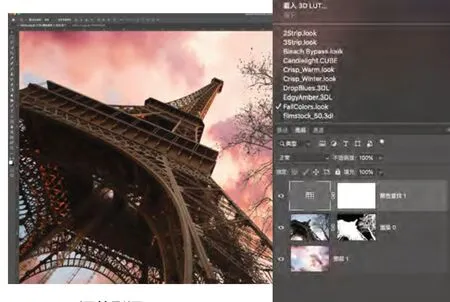
6 調整影調
更改天空后,根據需要對前景圖層的蒙版做更近一步的優化調整,直到前背景完美地融為一體。在圖層面板最上方創建一個新的顏色查找調整圖層,在屬性面板中選擇FallColors預設統一畫面整體色彩,得到一幅秋意盎然的巴黎深秋作品。
暗房影調
使用Lightroom軟件模擬傳統暗房的照片影調。

Sean McCormack
《攝影之友· 影像視覺》的特約后期作者,對Lightroom有獨到的認識。

眾所周知,攝影術起源于黑白攝影。人們花了數百年時間尋找合適的介質來記錄光線,最終找到了瀝青、玻璃、金屬板、紙張等各種不同的材料。盡管人類在尋找記錄媒介的道路上做出了種種突破,但始終面對著一個相同的問題,所有被記錄下來的影像都會隨著時間慢慢褪色。
之后人們終于找到了解決問題的辦法,使用各種針對性的化學材料來防止或減緩褪色問題。但是這些化學藥劑也會對照片的顏色造成一定的影響。但是到了今天回看,這種染色效果不再被認為是一種負面問題,反而成了人們追捧的復古質感。
每種不同的工藝流程都有其對應的特征化色彩,最為人所熟知的就是棕黃色影調,還有一種工藝因為其作品鮮明的藍色影調而被直接命名為藍曬法。當然了,和所有的化學藥品類似,所有這些工藝中涉及到的化學藥品都有或多或少的毒性,但幸運的是在Lightroom的幫助下我們無需面對中毒的潛在風險,也能模擬出這些工藝各自的獨特色彩風格。
專家技巧:
分離色調
分離色調并不只局限于給黑白照片添加色彩效果,我們也可以用它來直接調整彩色照片的氛圍。




1 轉換為黑色
首先,讓我們將照片轉換為黑白,這個步驟大家可以選擇任何一種自己喜歡的方法。使用快捷鍵V將照片轉換為黑白模式;在配置文件面板中選擇任意一種黑白配置文件;將飽和度滑塊設置為-100,均能滿足我們的需要。

2 分離色調
打開分離色調面板,這兒有高光、陰影、平衡3個選項。我們可以使用高光和陰影來調整對應影調范圍的色彩,使用平衡控制兩者之間的關系。在拖動色相時按住Alt鍵更容易觀察到對應的色彩效果。這里首先將陰影色相設置為30。



3 優化效果
確定色相之后,接下來需要調整效果的強弱。一般來說,黑白工藝的染色都比較自然,所以設置值并不用太高。在經過嘗試之后,最終我將飽和度設置為27,大家也可以根據自己的需要更改這兒的設置。
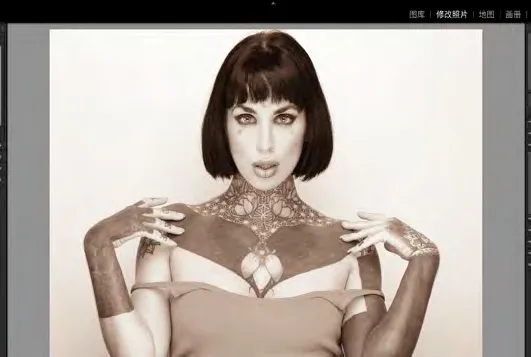

4 調整高光
針對高光部分重復上述操作。在我看來,高光對應黑白照片中的紙張顏色,所以我將色相設置為更接近黃色的51,飽和度選擇了較淡的16。最后,調整平衡的大小,往左移是提高陰影,往右移是提高高光。我選擇了-37。
模糊畫面
在Photoshop中綜合使用動感模糊與徑向模糊,得到動感十足的照片。
模糊特效往往能給靜態的照片帶來更為強大的視覺沖擊力,不過一般來說我們往往只會針對汽車、運動員之類本身具備動感的對象使用動感模糊來強化它們的動態。事實上,對于建筑之類的靜態景物,模糊處理也能起到出其不意的理想效果,尤其在對稱式構圖的時候。
在圖層混合模式和圖層蒙版的幫助下,我們可以綜合多種不同的模糊方式,得到吸引眼球的處理效果。還可以進一步,配合功能強大的智能對象實現更為靈活的操作,保證所有模糊參數的可調整性。如果你對這些概念尚感到陌生,也不需要氣餒,只需要遵循本文的介紹進行操作即可。
在Photoshop中打開范例文件church.jpg,接著執行“窗口>圖層”命令打開圖層面板,使用快捷鍵Ctrl+J復制背景圖層,接著在副本圖層上單擊右鍵選擇“轉換為智能對象”命令。
再次使用快捷鍵Ctrl+J復制我們剛剛創建的智能對象圖層,得到兩個智能對象。單擊上方智能對象圖層前的眼球圖標暫時關閉該圖層,接著選中下方的智能對象圖層。執行“濾鏡>模糊>徑向模糊”命令,在彈出的對話框中將數量設置為30,模式設置為縮放,質量設置為好,單擊確定,得到如圖1所示的縮放模糊效果。
接著打開并選擇上方圖層,執行“濾鏡>模糊>動感模糊”,將角度設置為90,距離設置為30,得到如圖2所示的效果。在應用濾鏡后,接著將該圖層的混合模式從普通更改為柔光,將兩種模糊效果混合在一起。
為了保持部分畫面內容的清晰程度,接著選擇智能對象所對應的蒙版,使用黑色畫筆在教堂所對應的區域上涂抹,將其還原顯示在畫面中。對另外一個圖層執行相同的處理操作。
如果你希望增減兩個圖層上的模糊效果,只需要在圖層面板中的濾鏡名稱上雙擊鼠標,即可以打開智能濾鏡對應的參數設置面板對效果強度重新進行調整。


一張照片,兩種風格
每個月,我們都會邀請兩位Photoshop專家按照自己的意愿來調整同一張RAW文件。在接下來的幾頁中,他們將向大家詳細介紹自己的思路和調整參數。
攝影師Alistair Campbell
這張人像照片營造出鮮明的街頭風格,大膽而前衛。照片使用富士XT2相機和35mm鏡頭拍攝,曝光參數為光圈f/2、快門1/250秒、感光度ISO 640。



James Abbott
攝影師、記者,Photoshop 技巧非常成熟,愿意分享后期技巧給讀者。
1號專家: 希望創作
一幅色彩協調的肖像照片


Jon Adams
Jon是知名專業攝影師和后期修圖師,有多年后期教學經驗。
2號專家: 希望創作
一幅復古風格的紀實作品

1號專家James Abbott

對于這類都市人像照片來說,模特的服裝、發型、妝容和配飾等風格和場地本身的特點,共同決定了作品的整體表現。一旦做好了前期拍攝工作,后期處理也就成了錦上添花的過程。但是,即便再完美的作品,對于后期師來說依舊還是有一定的空間發揮自己的創意。
對于這張照片來說,我想做的主要有兩點,一個是更進一步增強人物與背景的區分度,另一個是通過改變部分顏色的色相讓作品的整體色彩更加符合配色。


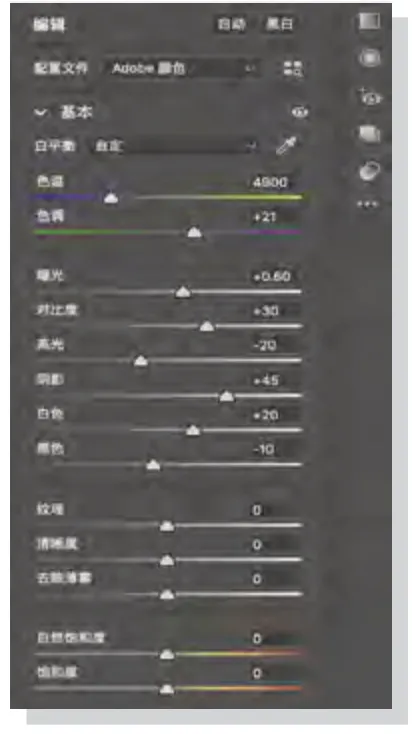
1 基礎處理
在進行創意處理之前,總免不掉一些基礎的影調調整。首先,我使用白平衡吸管在水泥墻地面上單擊,以便移除畫面中的黃色。接著,我將曝光設置為+0.60提亮畫面,然后將對比度設置為+30增強畫面整體反差。最后,將高光設置為-20,陰影設置為+45還原影調細節,并將黑色設置為-20,白色設置為+10確保畫面的整體對比并不因為高光陰影調整而損失。


2 調整色彩
接下來要做的是讓模特衣服的顏色和頭發顏色看上去更加協調一致,同時強化整體的色彩對比,這個操作需要在混色器面板中的色相子面板完成。首先將淺綠色設置為+50,藍色設置為-60,保持頭發與服裝的色彩一致。接著將紅色設置為-50,黃色設置為+40,使得冷暖色之間形成更明顯的對比。最后回到基礎面板,將自然飽和度降低至-15避免皮膚色彩遭到破壞。


3 壓暗背景
畫面頂端的背景過曝嚴重干擾了觀眾的注意力,但如果直接將這個部分裁掉會破壞畫面的構圖,所以我決定使用漸變濾鏡工具來壓暗這個部分。從上往下拖動并創建一條漸變線,接著在右側面板中將曝光設置為-0.35,高光設置為-80壓暗畫面曝光。由于模特姿態的關系,其手部的曝光也受到了設置的影響,所以我在下方將范圍蒙版設置為明度,然后將左側滑塊提高到了80。


4 添加暗角
最后,我決定使用一個暗角讓模特在畫面中顯得更加突出。我從工具欄中選擇徑向濾鏡工具,然后創建了一個以模特為中心的橢圓形選區,避開暗角對于人物的影響。接著將曝光設置為-1.5壓暗畫面周圍,高光-60、陰影+30保留細節。最后將飽和度設置為-60,紋理與銳度設置為-100,用色彩和細節的對比更進一步烘托人物。

2號專家Jon Adams

這是一張精彩的人像照片,精心的前期拍攝給后期帶來了無窮的可能性,我完全可以根據最終的需要自由發揮。背景中充滿街頭味道的涂鴉讓這幅作品具備了成為一張時尚大片所需的全部要素,而模特放松的狀態和望向畫面之外的神情又使得這張照片很適合紀實風格的處理。
最終我決定按照后者來處理這張照片,這樣一來畫面中明快的色彩就成為一種累贅,所以首先要做的就是去色處理。人物的面部表情是畫面中的點睛之處,所以我選擇了緊湊的構圖來將其突出。最后,為了突出畫面中的細節,我使用高反差的處理方法,并使用噪點和黑色邊框更進一步凸顯出作品復古的風格。


1 裁切照片
在Camera Raw中打開圖片,首先進入鏡頭校正面板勾選其中的兩個自動矯正選項移除畫面中潛在的色散和畸變問題。盡管色散對于黑白照片來說并沒有太大的影響,但是選上也總比沒選上要讓人放心一些。
接著,選擇裁切工具,單擊右鍵將裁切比例設置為1:1,模擬出傳統120相機的6x6畫幅效果。接著在畫面中拖動裁切框,將畫面重點放置在人物的面部和軀干上,同時傾斜畫面使得對角線與身體主線條保持一致,增強畫面的動感。使用傾斜方式裁切畫面構圖的時候切記,幅度一定要足夠大,才不會讓照片看上去好像是拍攝時不小心拍歪了。一般來說傾斜角度至少應該控制在30°至45°之間。完成裁切操作之后,接著進入基本面板,準備下一步的影調調整。

2 黑白與影調
在基本面板最上方將處理模式設置為黑白,接著將高光設置為-100,陰影設置為+100充分擴展畫面影調范圍,得到一種類似于HDR風格的畫面效果。這個調整會導致畫面看起來略有些發灰和欠曝,所以我將曝光設置為+0.75,對比度設置為+70來彌補這個問題。從直方圖上可以看到,畫面中已經有足夠的黑色,但白色略顯不足,所以我又將白色的設置值提高到+18。
接下來,將紋理和清晰度設置為+100提升畫面的細節表現力,讓整張照片看起來更加硬朗。為了更進一步強化這種感覺,我又將去霧滑塊提高到了+25。
最后,在黑白混色器面板中,我將淺綠色提高到+25,藍色+20,紫色+40,更進一步優化了畫面的影調表現。
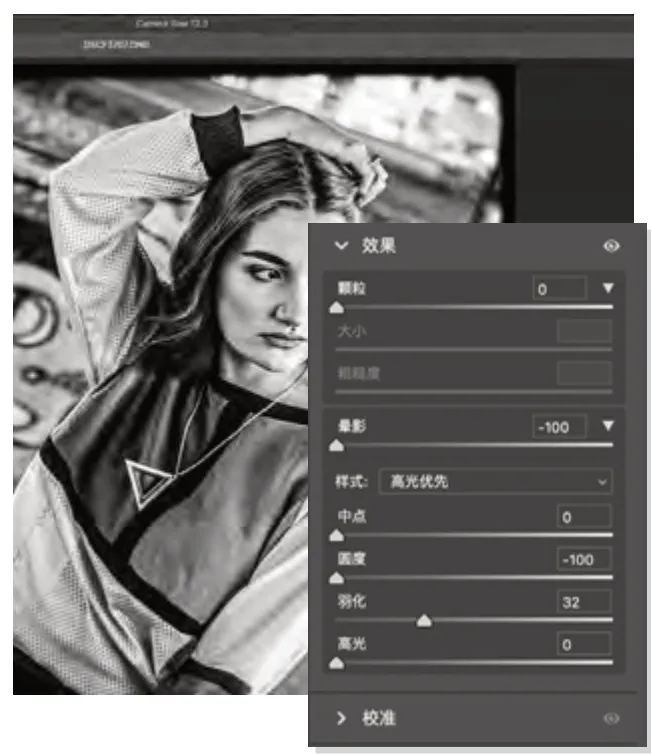
3 膠片效果
現在這幅照片看上去已經有模有樣了,但是我還希望更進一步強調那種復古的紀實攝影風格,特別是那種獨特的膠片質感。于是,我在效果面板中將雜色數量、尺寸和粗糙度分別設置為54、30和50,打破畫面原本的細節效果。接著,在裁切后暈影部分,將數量設置為-100,中點設置為0,圓度設置為-100得到最夸張的邊框效果。然后,我將霧化首先調整到0,然后慢慢向右移動提高其設置值,直到得到滿意的效果為止。最終我選擇的設置為32,在這個狀態下的邊框完美復原了我心中中畫幅膠片應有的效果。


